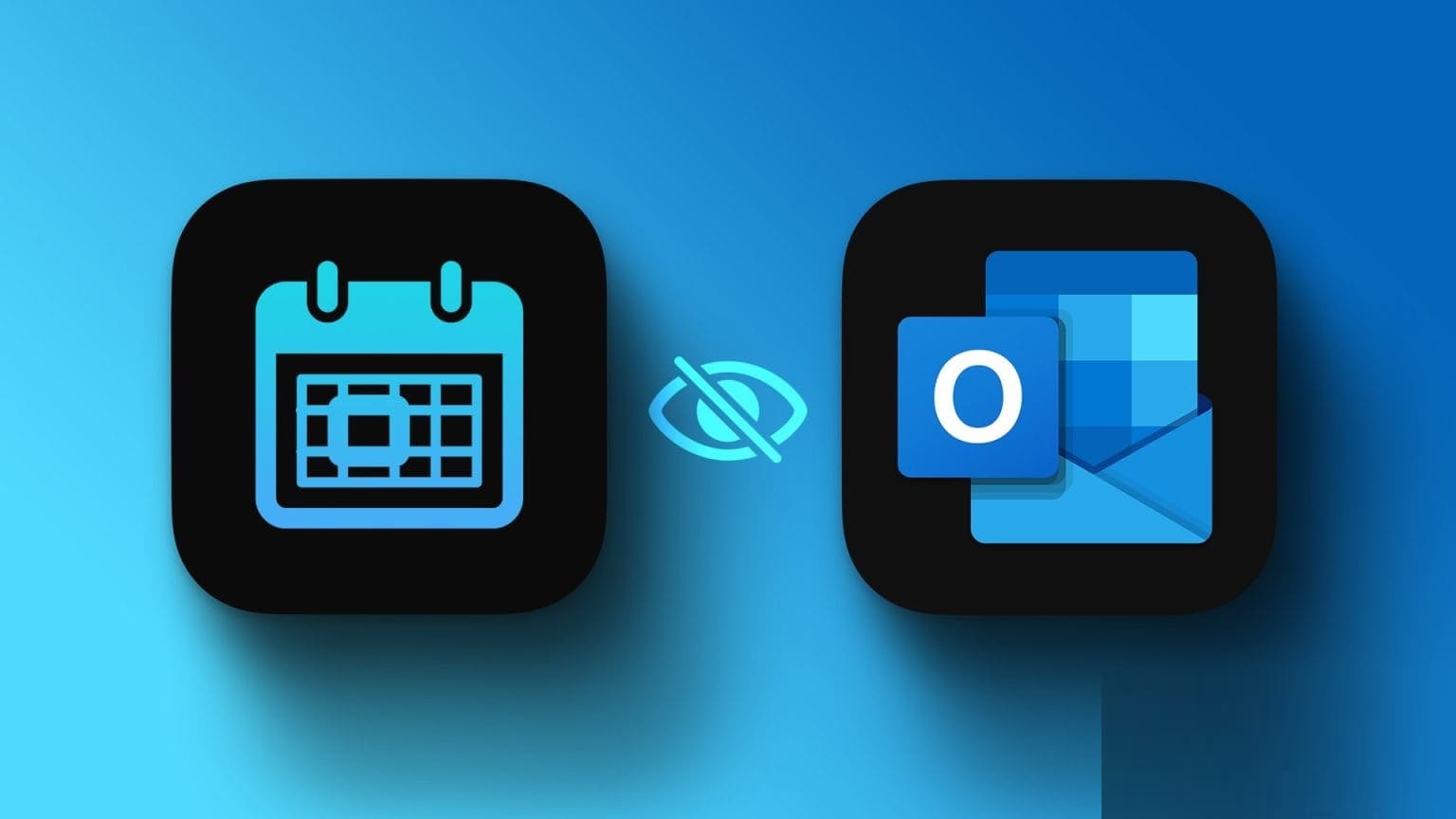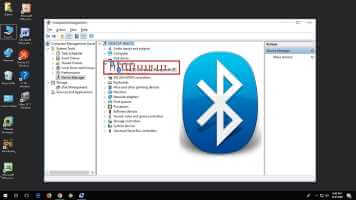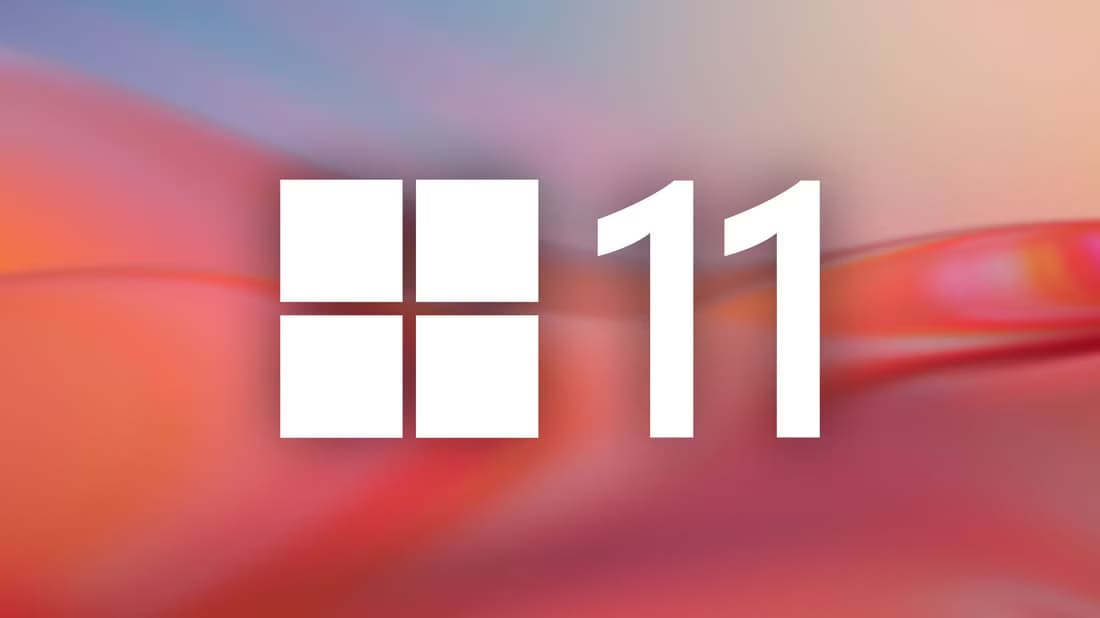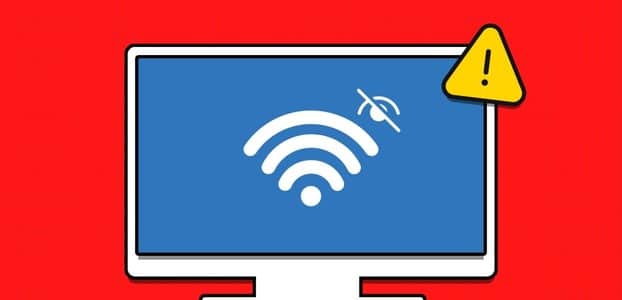Not Defteri++ Çok dilli kaynak kodu düzenleyicisi ve not defterini değiştirin. Windows'un yerleşik Not Defteri'nde bulunmayan birçok ek özellik vardır. Bir geliştiriciyseniz veya bir metin düzenleyiciye ihtiyaç duyan biriyseniz, bu harika bir alternatiftir. Aşağıdaki adımlar, Windows 11'de Notepad++'ı varsayılan metin düzenleyicisi olarak nasıl kuracağınız ve ayarlayacağınız konusunda size rehberlik edecektir. Bunu yapmak, metin, kod veya diğer dosya türlerini okumak veya düzenlemek istediğinizde otomatik olarak açılacağı anlamına gelir.
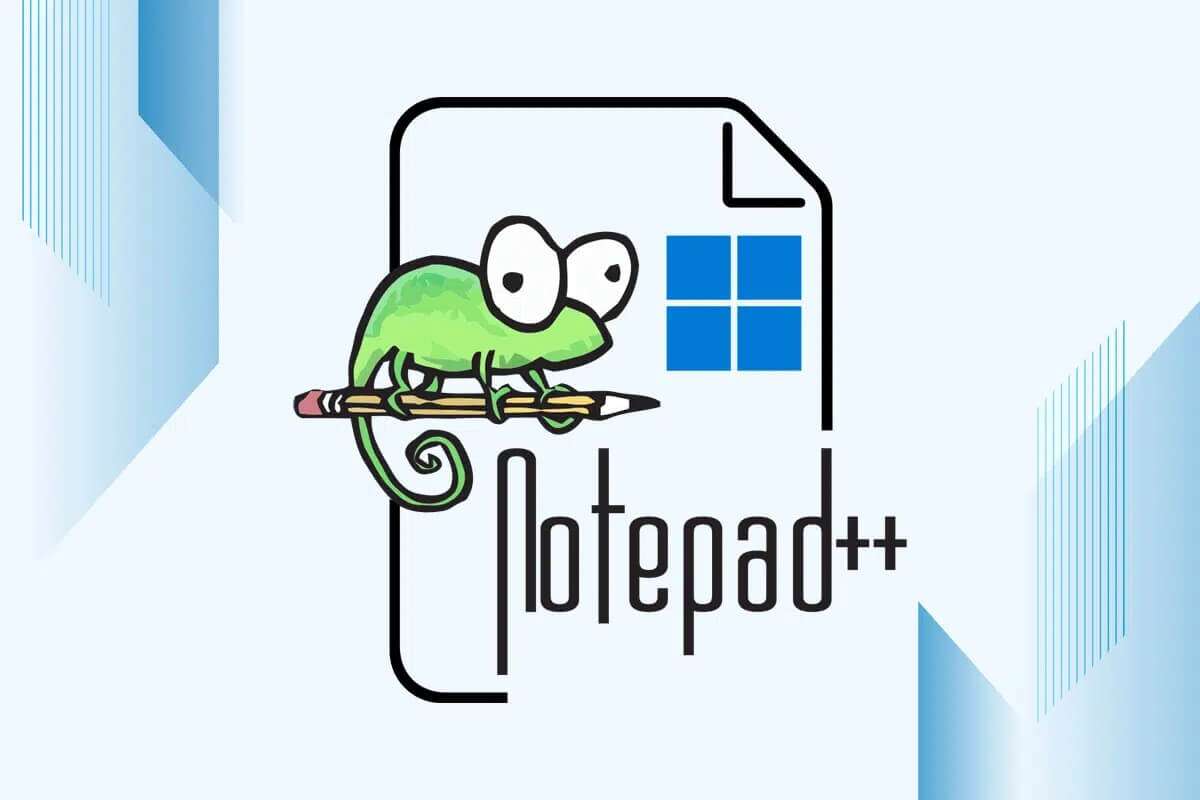
Windows 11'de Notepad++ varsayılan metin düzenleyicisi olarak nasıl ayarlanır
Notepad, Windows 11'deki varsayılan metin düzenleyicisidir. Notepad'i kullanmak istemiyorsanız, Notepad++'ı varsayılan metin düzenleyiciniz yapabilirsiniz. Ancak, önce sisteminize Notepad++ yüklemeniz gerekir.
Birinci Adım: Windows 11'e Notepad++ yükleyin
Windows 11'de Notepad++ yüklemek için verilen adımları izleyin:
1. Git indirme sayfası Not Defteri +. İstediğiniz herhangi bir sürümü seçin.
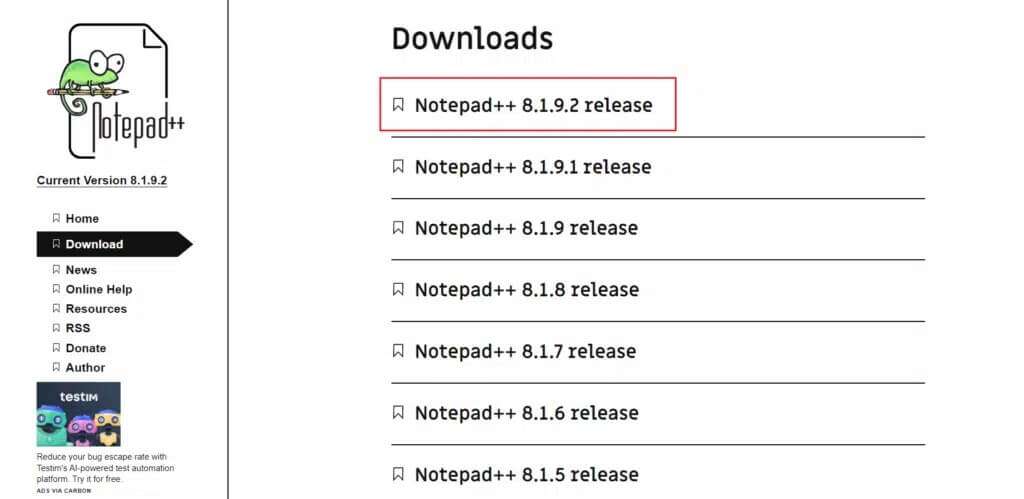
2. “İndirSeçilen sürümü indirmek için yeşil gösterilir ve gölgelenir.
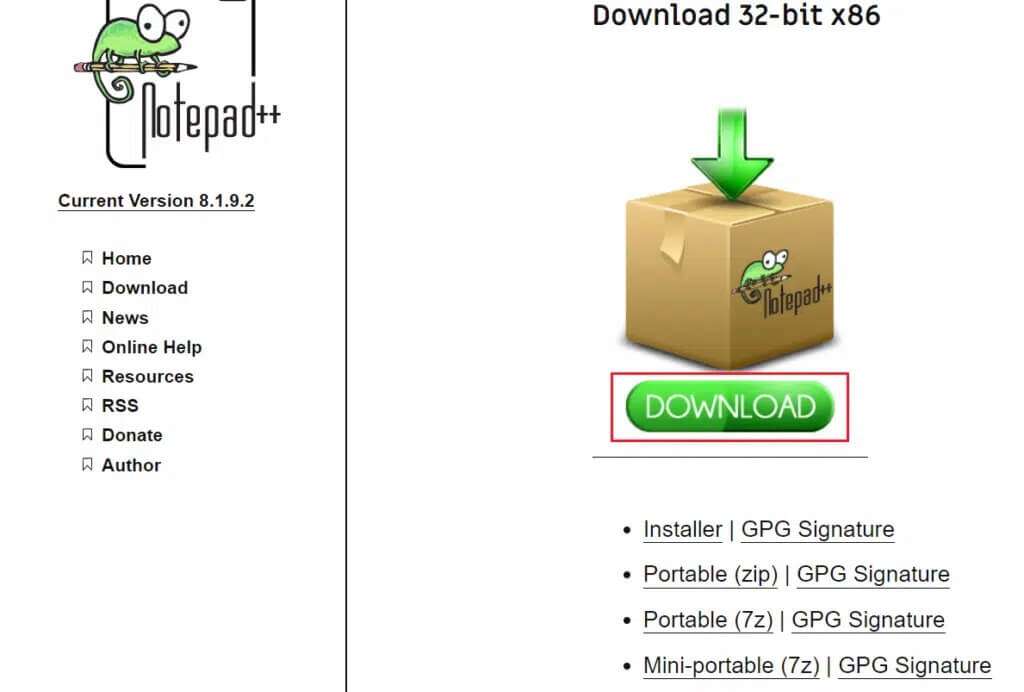
3. İndirilenler klasörüne gidin ve Dosya'ya çift tıklayın exe İndirildi.
4. Seçin Diliniz (örn. İngilizce) ve “Katılıyorumyükleyici dili penceresinde.
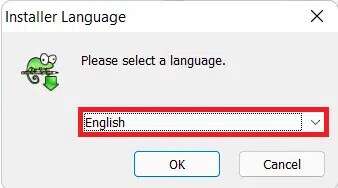
5. Ardından “Sıradaki".
6. Tıklayın Katılıyorum Lisans sözleşmesini kabul ettiğinizi belirtmek için.
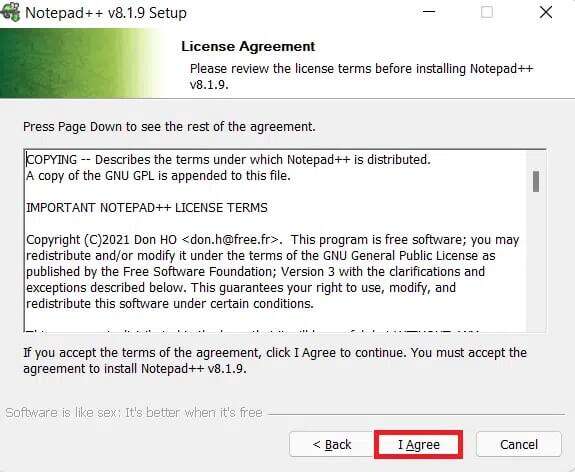
7. “Göz“…kurulum konumunu seçmek için”Hedef klasörtercih ettiğiniz ve tıklayınSıradaki".
Not: Varsayılan konumu olduğu gibi tutmayı seçebilirsiniz.
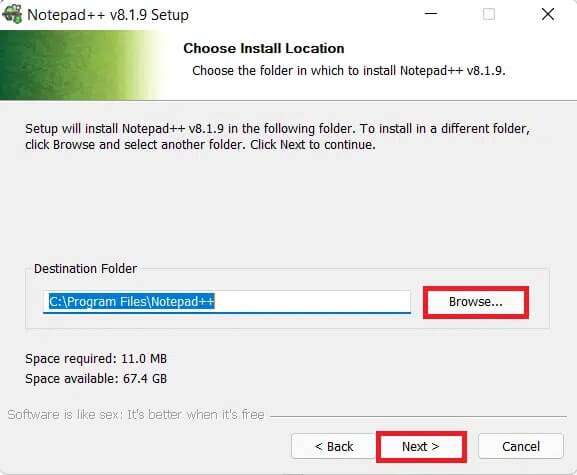
8. Seçin İsteğe bağlı bileşenler yanındaki kutuyu işaretleyerek yüklemek istediğiniz Tıklamak Sıradaki.
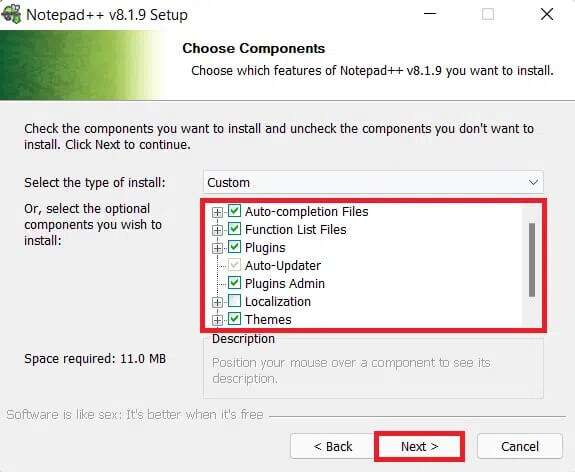
9. Son olarak, “تثبيتKurulumu başlatmak için
Not: Masaüstü kısayolu eklemek için Masaüstü kısayolu oluştur işaretli kutuyu işaretleyin.
Adım XNUMX: Varsayılan metin düzenleyici olarak ayarlayın
Not: Bu uygulamayı varsayılan olarak ayarlama yöntemi, diğer metin düzenleyiciler için de geçerlidir.
Yöntem XNUMX: Windows Ayarları Yoluyla
Notepad++'ı metin düzenleyici olarak nasıl ayarlayacağınız aşağıda açıklanmıştır Standart Ayarlar uygulamasını kullanarak Windows 11'de:
1. simgesini tıklayın البحث Ve yaz ayarlar.
2. Ardından “açmak" , Gosterildigi gibi.
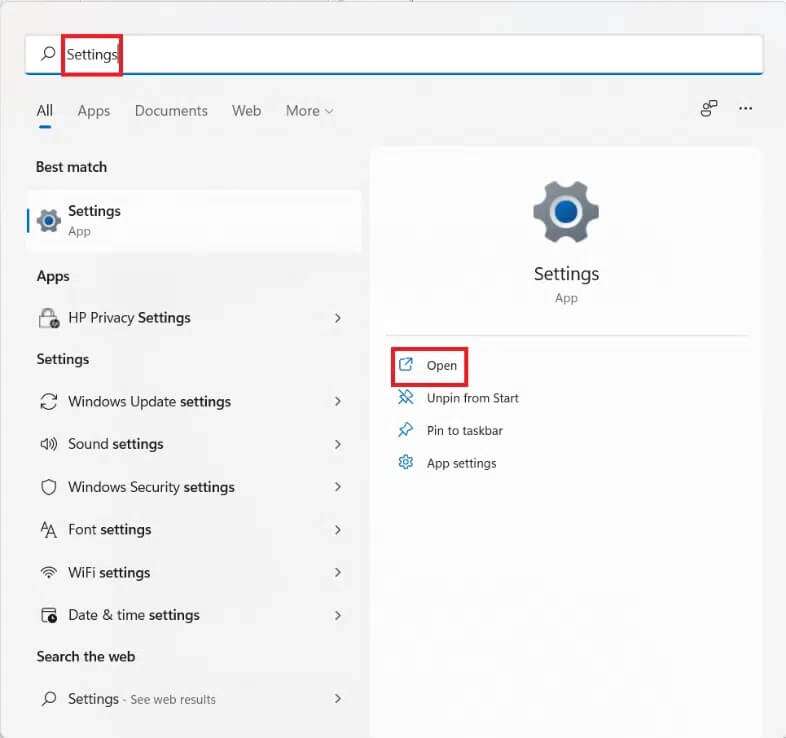
3. Tıklayın Uygulamalar Sağ bölmede.
4. Burada, Uygulamalar'a tıklayın Standart Sol bölmede.
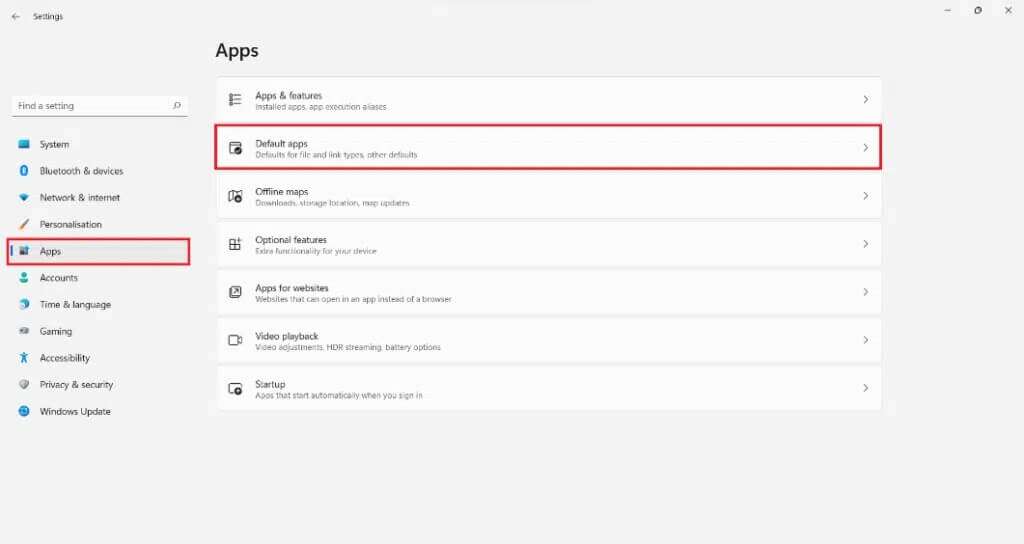
5. Tür Not Defteri sağlanan arama kutusunda.
6. “Not Defteri“Genişletmek için.

7A. Tıklamak bireysel dosya türleri Ve varsayılan uygulamayı şu şekilde değiştirin: Not Defteri + Şu andan itibaren dosyaları nasıl açmak istiyorsunuz? bölümündeki yüklü alternatifler listesinden. Pencere.
7 b. bulamazsan Not Defteri + Listede, Bu bilgisayarda başka bir uygulama bul'u tıklayın.
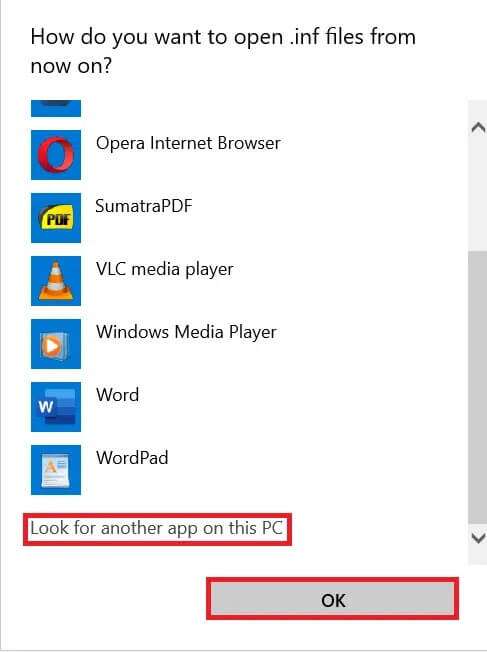
Burada Notepad++'ın kurulu konumuna gidin ve notepad++ dosyasını seçin. exe. Ardından, gösterildiği gibi Aç'ı tıklayın.
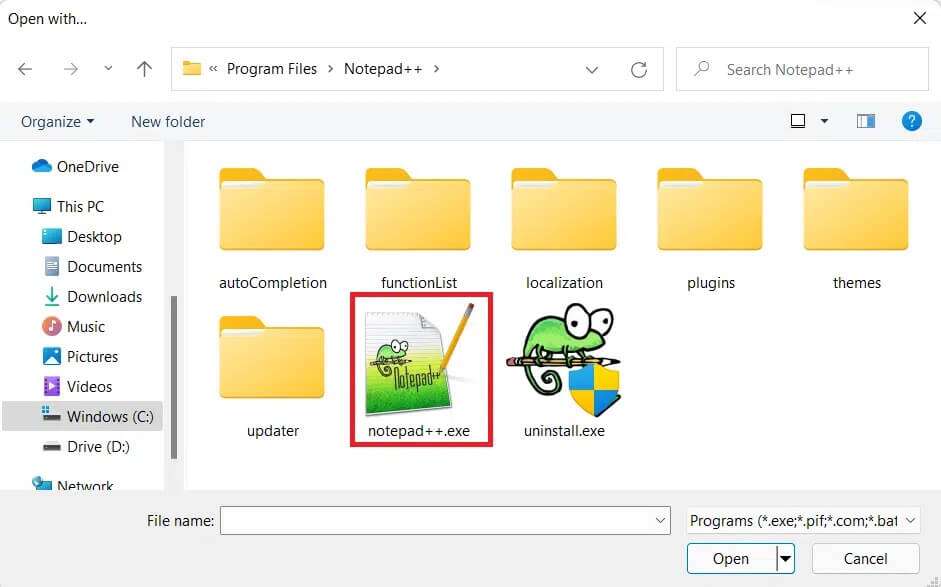
8. Son olarak, “Katılıyorumdeğişiklikleri kaydetmek için aşağıda gösterildiği gibi
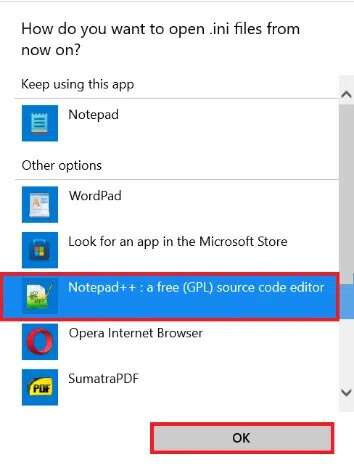
Yöntem XNUMX: Komut İstemi İle
Sanal bir metin düzenleyicinin nasıl oluşturulacağı aşağıda açıklanmıştır Not Defteri + Windows 11'de Komut İstemi aracılığıyla:
1. Bir simgeye tıklayın البحث Ve yaz Komut istemi.
2. Ardından tıklayın تشغيل Yönetici olarak.
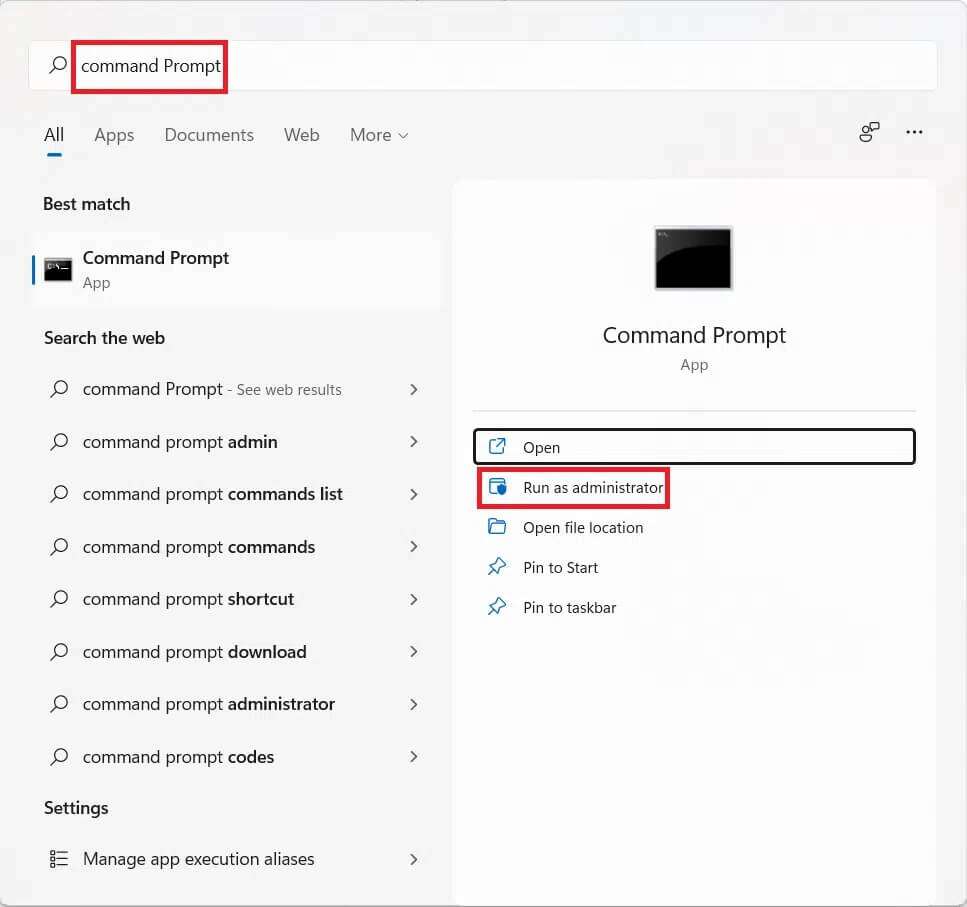
3. Bir pencerede Komut istemi , Komutu yaz Sıradaki Ve bir tuşa basın Keşfet.
REG ADD “HKLM\SOFTWARE\Microsoft\Windows NT\CurrentVersion\Image File Execution Options\notepad.exe” /v “Debugger” /t REG_SZ /d “\"%ProgramFiles%\Notepad++\notepad++.exe\" -notepadStyleCmdline - z” /f

Profesyonel ipucu: Notepad++'ı varsayılan metin düzenleyicisi olarak kaldırın
1. Koş Komut istemi Daha önce olduğu gibi yönetici ayrıcalıklarıyla.
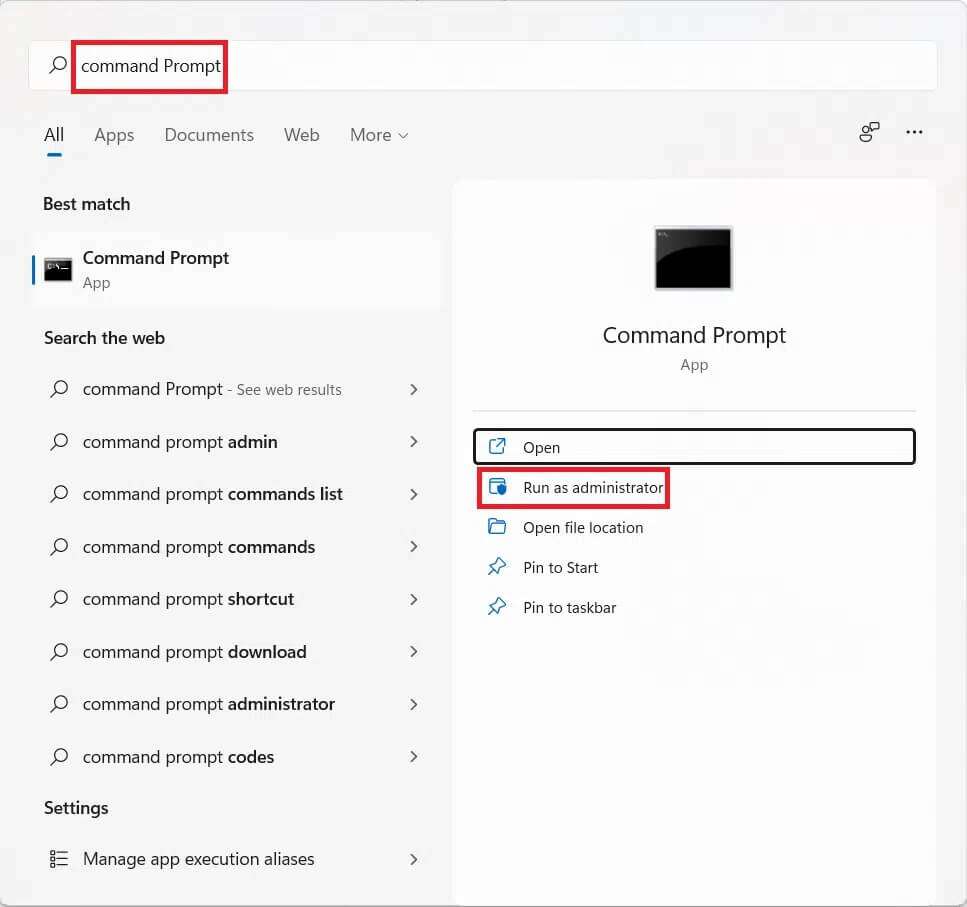
2. Verilen komutu yazın ve Keşfet Uygulamak için:
REG DELETE "HKLM\SOFTWARE\Microsoft\Windows NT\CurrentVersion\Görüntü Dosyası Yürütme Seçenekleri\notepad.exe" /v "Hata Ayıklayıcı" /f

Umarız sanal bir metin düzenleyici oluşturmayı öğrenmişsinizdir. Not Defteri + Windows 11'de Önerilerinizi ve sorularınızı aşağıdaki yorumlar bölümüne bırakın. En kısa sürede cevap vereceğiz.